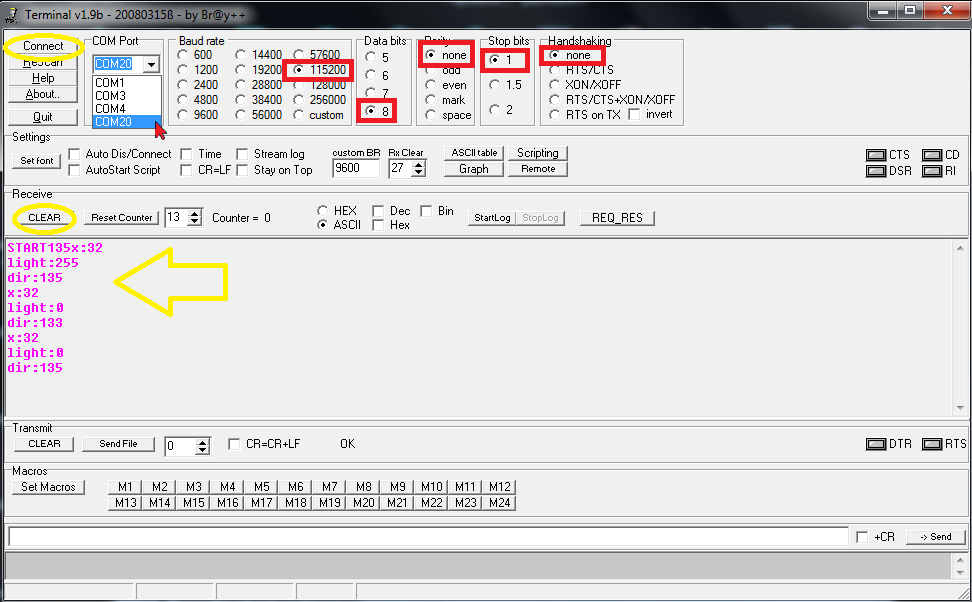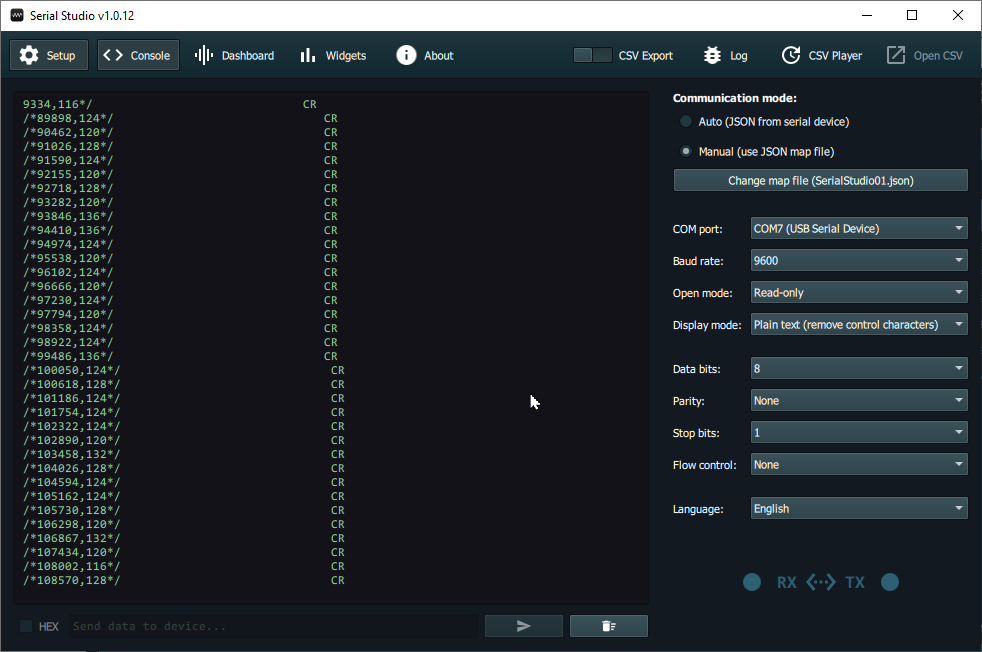Sériové komunikačné rozhranie: Rozdiel medzi revíziami
Zo stránky SensorWiki
| Riadok 226: | Riadok 226: | ||
Pozn.: pre MiniMEXLE - Prevod TTL úrovní na RS-232 je realizovaný takto - | Pozn.: pre MiniMEXLE - Prevod TTL úrovní na RS-232 je realizovaný takto - | ||
[[Media:232Converter.png|schéma zapojenia]], ktorá vychádza z [http://www.kmitl.ac.th/~kswichit/ap275/ap275.htm tohoto návodu]. | [[Media:232Converter.png|schéma zapojenia]], ktorá vychádza z [http://www.kmitl.ac.th/~kswichit/ap275/ap275.htm tohoto návodu]. | ||
Na strane PC však nevieme prijímať dáta priamo v prostredí simulátora, preto potrebujeme špeciálny program. Je ich mnoho, ale len niektoré z nich umožňujú spustenie pod Windows bez administrátorského oprávnenia. My budeme používať tieto dva: | |||
=== Serial Terminal by Bray === | |||
[[Súbor:IconTerminal.png|left]] Na testovanie a prvé pokusy so sériovým rozhraním sa vám určite zíde aj nejaký terminálový program, masochisti môžu použiť aj Hyperterminál z Windows. Terminál je jednoduchý program, v ktorom sa zobrazujú všetky prijaté znaky a naopak, je možné nejaké iné znaky odvysielať. Dajú sa samozrejme aj nastaviť základné komunikačné parametre. | |||
* [https://sites.google.com/site/terminalbpp/ Terminal by Bray++], neinštaluje sa, len spustí. | |||
* [http://senzor.robotika.sk/zp/Terminal.exe Terminal] -- lokálna kópia | |||
[[Súbor:TerminalExample.png]] | |||
Ukážka práce s Terminalom vrátane správneho nastavenia parametrov | |||
| Riadok 234: | Riadok 252: | ||
maticu do Matlabu a tam nakresliť graf, priebeh, čo treba... | maticu do Matlabu a tam nakresliť graf, priebeh, čo treba... | ||
<S> | |||
Iná možnosť je použiť napr. program StampPlot, ktorý kreslí prichádzajúce data | Iná možnosť je použiť napr. program StampPlot, ktorý kreslí prichádzajúce data | ||
priamo ako graf, s výnimkou reťazcov, ktoré začínajú znakom '!', tie považuje za | priamo ako graf, s výnimkou reťazcov, ktoré začínajú znakom '!', tie považuje za | ||
konfiguračné príkazy. | konfiguračné príkazy. | ||
* Download: [http://www.parallax.com/Portals/0/Downloads/sw/spl.zip StampPlotLite1.7] | |||
* Príklad: [[AVR StampPlotExample.c]] | |||
* Manual: [[Stamp Plot Manual]] | |||
</S> | |||
=== Serial Plotter === | |||
[[Súbor:IconSerialPlotter.png|left]] Serial Plotter je trocha sofistikovanejší program ako Terminal, jeho úlohou je zakresliť graficky všetky prijaté informácie. Najjednoduchšie je posielať mu čísla, pričom ich môže byť aj viac, oddelených čiarkami. Každá jedna n-tica hodnôt musí končíť znakom pre nový riadok. V knižnici Serial použite bloky Serial Write Number pre čísla, Serial Write String pre čiarky a Serial Write Line pre ukončenie riadka. Neposielajte hodnoty príliš často, aby sa nepreplnil vstupný buffer. | |||
* [https://hackaday.io/project/5334-serialplot-realtime-plotting-software Domovská stránka programu] | |||
* [http://senzor.robotika.sk/zp/serialplot.zip Lokálna kópia] | |||
<BR><BR> | |||
[[Súbor:SerialPlotter01.png]] | |||
=== Serial Console === | |||
[[Súbor:IconSerialConsole.png|left]] Serial Console je ešte sofistikovanejší program ako Serial Plotter, dokážeme s ním vytvárať rozličné panely s údajmi zoskupenými do rozličných skupín a s možnosťou grafického záznamu, použitia rozličných virtuálnych prístrojov a jednoduchou konfiguráciou. | |||
* [https://www.alex-spataru.com/blog/introducing-serial-studio Stručný úvod k programu] | |||
* [https://github.com/Serial-Studio/Serial-Studio/wiki/Basic-usage-of-Serial-Studio GitHub so zdrojákmi aj podrobným opisom protokolu] | |||
<BR><BR> | |||
[[Súbor:SerialStudio01.png]] | |||
[[Category:MIPS]] | |||
=== Download === | === Download === | ||
Verzia z 13:26, 1. február 2021
Sériové komunikačné rozhranie (UART)
Úlohy
- Nakonfigurujte USART na asynchrónnu prevádzku s parametrami N,9600,8,1
- Vyskúšajte demonštračný program, na strane PC použite terminál
- Vytvorte si knižnice pre prácu so sériovou linkou, preštudujte využitie knižnice <stdio.h> a demonštrujte.
- Oboznámte sa s programom StampPlot a zobrazte časový priebeh.
Literatúra:
- Using the USART with AVR-GCC
- Interrupt driven USARTs
- Ako používať USART: knižnica a príklady...
1. Základný princíp prenosu cez USART
Ukážkový program s vysvetlivkami - nahrajte si do AVRstudia a odkrokujte.
#include <avr/io.h>
#define BAUDRATE 9600
#define BAUD_PRESCALE (((F_CPU / (BAUDRATE * 16UL))) - 1)
int main (void)
{
char ReceivedChar;
/* Initialize UART */
UBRR0 = (unsigned char)BAUD_PRESCALE; // Set baud rate: Load the UBRR register
UCSR0B = (1 << RXEN0) | (1 << TXEN0); // Enable receiver and transmitter
UCSR0C = (1<<USBS0)|(3<<UCSZ00); // Set format: 8data, 2stop bit
for (;;) // Loop forever
{
while ((UCSR0A & (1 << RXC0)) == 0) // Wait for data to be received
{
// Do nothing until data have been recieved and is ready to be read from UDR
};
ReceivedChar = UDR0; // Fetch the recieved byte
while ( !( UCSR0A & (1<<UDRE0)) ) // Wait for empty transmit buffer
{
// Do nothing until UDR is ready for more data to be written to it
};
UDR0 = ReceivedChar+1; // Echo back the modified received byte
}
}
Ak vám program fungoval, nahrajte ho do procesora a otestujte komunikáciu s terminálom.
Na prácu so sériovou linkou na vašom PC odporúčame program Terminal by Bray, ale môžete
to skúsiť aj s Hyperterminálom.
2. Jednoduchá knižnica
Nebudeme sa zaoberať detailmi implementácie sériového komunikačného rozhrania procesorov AVR, pre naše účely postačí jednoduchá knižnica, ktorá obsahuje základné funkcie na prenos jedného znaku. Parametre prenosu pre túto knižnicu sú 9600,n,8,1.
serial.h
/* ************************************************************************* */
/* FileName : serial.h */
/* ************************************************************************* */
void inituart( void );
void sendchar( unsigned char );
unsigned char recchar( void );
serial.c
/* ************************************************************************* */
/* */
/* Description : UART communication routines */
/* Based on AppNote AVR109 - Self-programming */
/* */
/* FileName : serial.c */
/* */
/* ************************************************************************* */
#include <avr\io.h>
// Following calculation assumes that F_CPU is assigned in 'Project/Options'
#define BAUDRATE 9600
#define BAUD_PRESCALE (((F_CPU / (BAUDRATE * 16UL))) - 1)
/* definitions for UART control */
// Valid for ATmega328
#define BAUD_RATE_REG UBRR0 //
#define UART_STATUS_REG UCSR0A // OK, checked (but also control reg.)
#define UART_CONTROL_REG_B UCSR0B // OK, checked
#define UART_CONTROL_REG_C UCSR0C // Added for mode setting
#define ENABLE_TRANSMITTER_BIT TXEN0 // OK, checked
#define ENABLE_RECEIVER_BIT RXEN0 // OK, checked
#define DATA_REGISTER_EMPTY_BIT UDRE0 // Added, for possible speed-up
#define TRANSMIT_COMPLETE_BIT TXC0 // OK, checked
#define RECEIVE_COMPLETE_BIT RXC0 // OK, checked
#define UART_DATA_REG UDR0 // OK, checked
void inituart(void)
{
BAUD_RATE_REG = (unsigned char)BAUD_PRESCALE; // Set baud rate: Load the UBRR register
UART_CONTROL_REG_B = (1 << ENABLE_RECEIVER_BIT)|
(1 << ENABLE_TRANSMITTER_BIT); // Enable receive + transmit
UART_CONTROL_REG_C = (3<<UCSZ00); // Added: Async. UART, None
// Parity, 8-data, 1 stopbit
}
void sendchar(unsigned char c)
{
UART_DATA_REG = c; // prepare transmission
while (!(UART_STATUS_REG & (1 << TRANSMIT_COMPLETE_BIT)));// wait until byte sendt
UART_STATUS_REG |= (1 << TRANSMIT_COMPLETE_BIT); // delete TXCflag
}
unsigned char recchar(void)
{
while( !(UART_STATUS_REG & (1 << RECEIVE_COMPLETE_BIT)) ); // wait for data
return UART_DATA_REG;
}
Testovací program:
main.c
#include <avr\io.h>
#include "serial.h" // Nasa kniznica...
int main(void)
{
char c;
DDRD = 0b00000010;
PORTD = 0b00000011; // Set TxD pin as an output, RxD input
inituart();
sendchar('O');
sendchar('K');
sendchar('\n');
for (c=32;c<=127;c++)
sendchar(c);
for (;;) {
/* Do nothing */
}
}
printf() na jednočipe?
Ak si napíšete vlastnú funkciu na zobrazenie jedného znaku na displej, alebo pre vyslanie jedného znaku po sériovej linke, potom môžete používať naozaj aj funkciu printf so všetkými jej vymoženosťami. Využívame pre tom knižnicu stdio.h, ktorá sa používa takto:
...
#include <stdio.h>
FILE mystdout = FDEV_SETUP_STREAM(sendchar, NULL, _FDEV_SETUP_WRITE);
// 'sendchar' je nova funkcia pre jeden znak
int main(void)
{
inituart(); // Inicializacia seriovej linky
stdout = &mystdout; // Odteraz funguje printf();
printf("Hello, world!");
return 0;
}
Takto potom môžete používať naozaj aj funkciu printf() so všetkými jej vymoženosťami... Úplne rovnako sa dá implementovať printf() aj na LCD displej, len ho treba na začiatku zinicializovať a namiesto funkcie sendchar napísať niečo ako LCDsendchar().
Kompletný vstup/výstup potom vyzerá takto:
FILE uart_output = FDEV_SETUP_STREAM(sendchar, NULL, _FDEV_SETUP_WRITE);
FILE uart_input = FDEV_SETUP_STREAM(NULL, recchar, _FDEV_SETUP_READ);
int main(void) {
inituart();
stdout = &uart_output;
stdin = &uart_input;
char input;
while(1) {
puts("Hello world!");
input = getchar();
printf("You wrote %c\n", input);
}
return 0;
}
Pozn.: pre MiniMEXLE - Prevod TTL úrovní na RS-232 je realizovaný takto - schéma zapojenia, ktorá vychádza z tohoto návodu.
Na strane PC však nevieme prijímať dáta priamo v prostredí simulátora, preto potrebujeme špeciálny program. Je ich mnoho, ale len niektoré z nich umožňujú spustenie pod Windows bez administrátorského oprávnenia. My budeme používať tieto dva:
Serial Terminal by Bray

Na testovanie a prvé pokusy so sériovým rozhraním sa vám určite zíde aj nejaký terminálový program, masochisti môžu použiť aj Hyperterminál z Windows. Terminál je jednoduchý program, v ktorom sa zobrazujú všetky prijaté znaky a naopak, je možné nejaké iné znaky odvysielať. Dajú sa samozrejme aj nastaviť základné komunikačné parametre.
- Terminal by Bray++, neinštaluje sa, len spustí.
- Terminal -- lokálna kópia
Ukážka práce s Terminalom vrátane správneho nastavenia parametrov
3. Vizualizácia
Vizualizáciu dát môžeme robiť rozlične. Jeden z možných spôsobov je vypisovať po sériovej linke v pravidelných intervaloch holé data a tie potom uložiť ako maticu do Matlabu a tam nakresliť graf, priebeh, čo treba...
Iná možnosť je použiť napr. program StampPlot, ktorý kreslí prichádzajúce data
priamo ako graf, s výnimkou reťazcov, ktoré začínajú znakom '!', tie považuje za
konfiguračné príkazy.
- Download: StampPlotLite1.7
- Príklad: AVR StampPlotExample.c
- Manual: Stamp Plot Manual
Serial Plotter

Serial Plotter je trocha sofistikovanejší program ako Terminal, jeho úlohou je zakresliť graficky všetky prijaté informácie. Najjednoduchšie je posielať mu čísla, pričom ich môže byť aj viac, oddelených čiarkami. Každá jedna n-tica hodnôt musí končíť znakom pre nový riadok. V knižnici Serial použite bloky Serial Write Number pre čísla, Serial Write String pre čiarky a Serial Write Line pre ukončenie riadka. Neposielajte hodnoty príliš často, aby sa nepreplnil vstupný buffer.
Serial Console

Serial Console je ešte sofistikovanejší program ako Serial Plotter, dokážeme s ním vytvárať rozličné panely s údajmi zoskupenými do rozličných skupín a s možnosťou grafického záznamu, použitia rozličných virtuálnych prístrojov a jednoduchou konfiguráciou.